Cara Memperbaiki Kesalahan "Lisensi Windows Anda Akan Segera Kedaluwarsa"
Anda akan mendapatkan pengingat terus-menerus untuk mengaktifkan Windows jika Microsoft tidak dapat mengesahkan validitas lisensi Windows Anda atau saat kedaluwarsa. Ini bisa dibilang salah satu jenis gangguan terburuk yang akan Anda temui pada PC Windows .
Anda juga mungkin mendapatkan pengingat aktivasi jika lisensi Windows Anda tidak asli atau Anda memiliki versi Windows yang tidak kompatibel yang diinstal pada PC Anda. Katakanlah(Say) , misalnya, PC Anda dikirimkan dengan Windows 10 Home out-of-the-box. Memutakhirkan ke Windows 10 Pro dapat menyebabkan masalah aktivasi seperti " Lisensi Windows Anda akan segera kedaluwarsa."(Windows)
Dalam beberapa kasus, me-reboot PC Windows Anda akan memperbaiki masalah. Jika pengingat terus muncul, turunkan perangkat Anda ke Windows 10 yang diinstal sebelumnya atau coba teknik pemecahan masalah di bawah ini.

Tip Singkat:(Quick Tip:) Untuk melihat tanggal kedaluwarsa lisensi Windows Anda, luncurkan (Windows)Command Prompt , ketik slmgr /xpr ke terminal, dan tekan Enter .
Mulai ulang Windows Explorer
Ini adalah perbaikan yang sangat mudah dan berhasil bagi banyak pengguna Windows 10 . Berikut cara me-restart Windows Explorer :
1. Tekan Ctrl + Shift + Esc pada keyboard Anda untuk meluncurkan Task Manager .
2. Pada tab “Processes”, klik kanan Windows Explorer dan pilih Restart .

Itu akan menutup File Explorer dan menyegarkan Taskbar , Start Menu , System Tray , dan proses sistem lain yang mengandalkan Windows Explorer .
3. Klik ikon folder pada Taskbar untuk memulai ulang Windows Explorer .

Anda juga dapat me-restart Windows Explorer langsung dari Task Manager . Pilih File pada toolbar dan pilih Jalankan tugas baru(Run new task) .

Setelah itu, ketik atau tempel explorer.exe di kotak dialog dan pilih OK .

Jika pengingat aktivasi " Lisensi Windows Anda akan segera kedaluwarsa" terus muncul secara berkala, mulai ulang komputer Anda dan periksa apakah itu menyelesaikan masalah.
Jalankan Pemecah Masalah Aktivasi Windows(Windows Activation Troubleshooter)
Windows memiliki alat pemecahan masalah bawaan yang dapat mendiagnosis dan memperbaiki masalah perangkat keras dan perangkat lunak untuk Anda. Sebelum Anda mengubah konfigurasi PC Anda untuk memperbaiki masalah ini, cobalah pemecah masalah Aktivasi Windows(Windows Activation) .
Pastikan(Make) Anda masuk sebagai administrator dan pastikan PC Anda memiliki koneksi internet aktif.
Untuk mengakses alat pemecahan masalah, buka Pengaturan(Settings) > Pembaruan & Keamanan(Updates & Security) > Aktivasi(Activation) dan pilih Pemecahan Masalah(Troubleshoot) .
Catatan:(Note:) Anda tidak akan menemukan opsi Troubleshoot di menu Aktivasi(Activation) jika versi Windows 10 Anda diaktifkan.
Aktifkan kembali Windows
Jika Anda yakin lisensi Windows Anda valid, aktifkan kembali (Windows)Windows menggunakan kunci produk yang sama. Kami menyoroti semua yang perlu Anda lakukan dalam langkah-langkah di bawah ini.
1. Luncurkan versi administratif dari Command Prompt , tempelkan perintah di bawah ini di terminal, dan tekan Enter .
jalur wmic SoftwareLicensingService dapatkan OA3xOriginalProductKey(wmic path SoftwareLicensingService get OA3xOriginalProductKey)

Itu akan mengungkapkan kunci produk salinan Windows 10 PC Anda.
2. Sorot kunci produk 25-digit dan tekan Ctrl + C untuk menyalin ke clipboard.
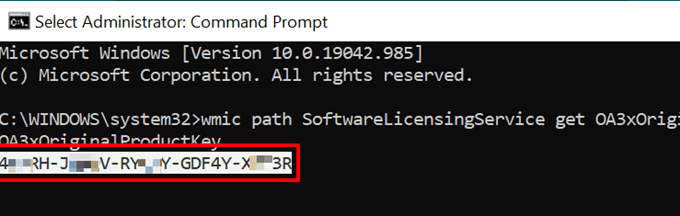
Langkah selanjutnya adalah menggunakan kunci produk untuk mengaktifkan kembali PC Anda.
3. Buka menu Pengaturan Windows dan buka (Windows Settings)Pembaruan & Keamanan(Updates & Security) > Aktivasi(Activation) dan pilih Ubah kunci produk(Change product key) .

4. Tempel kunci produk (tekan Ctrl + V ) ke dalam kotak dialog dan klik Berikutnya(Next) .

5. Klik Aktifkan(Activate) untuk melanjutkan.
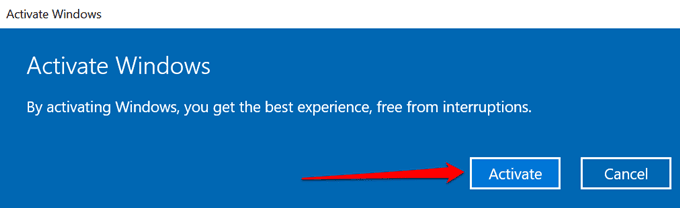
6. Tunggu(Wait) hingga Windows menampilkan pesan sukses (yaitu, “Kami telah mengaktifkan salinan Windows ini .”) dan klik Tutup(Close) .

Nyalakan kembali komputer Anda jika mengaktifkan kembali Windows tidak menghentikan pemberitahuan “Lisensi Windows Anda akan segera kedaluwarsa”. Lebih baik(Better) lagi, lompat ke solusi pemecahan masalah berikutnya untuk mengaktifkan paksa Windows di PC Anda.
Coba Aktivasi Windows Online
Mengaktifkan paksa Windows online dapat memperbaiki masalah dapat menghilangkan pengingat pop-up yang konstan jika ada masalah saat mengaktifkan Windows di masa lalu.
Hubungkan komputer Anda ke internet, luncurkan Command Prompt sebagai administrator, ketik slmgr /ato di terminal, dan tekan Enter .

Anda harus mendapatkan pesan yang memberi tahu Anda apakah aktivasi berhasil atau tidak.

Jika Anda melihat pesan sukses, nyalakan ulang komputer Anda dan periksa apakah pengingat kedaluwarsa lisensi tidak lagi muncul di layar.
Setel ulang Pengatur Waktu Aktivasi Windows
Jika uji coba atau lisensi Windows 10 Anda hampir habis masa berlakunya, dan Anda tidak berencana untuk membeli kunci lisensi baru dalam waktu dekat, ada cara untuk memperpanjang masa uji coba selama 30 hari. Perhatikan bahwa ini hanya solusi sementara yang menangguhkan pemberitahuan selama 30 hari saja. Pesan pop-up "Lisensi Windows(Windows) Anda akan segera kedaluwarsa" akan muncul jika Anda tidak membeli lisensi yang valid dalam waktu 30 hari.
Ikuti langkah-langkah di bawah ini untuk mengatur ulang penghitung waktu aktivasi Windows di PC Anda.
1. Tekan tombol Windows(Windows key) + X atau klik kanan ikon menu Start dan pilih Command Prompt (Admin) pada menu Quick Access.

Jika Anda tidak menemukan opsi Prompt Perintah di menu (Command Prompt)Akses Cepat(Quick Access) , ketik cmd di bilah Pencarian Windows(Windows Search) dan klik Jalankan sebagai administrator(Run as administrator) di panel hasil.
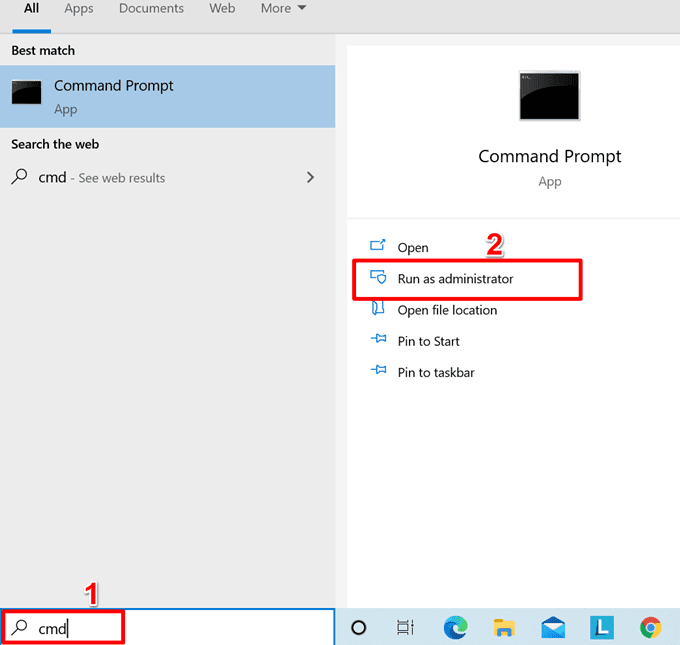
2. Ketik atau tempel slmgr /rearm di konsol Command Prompt dan tekan Enter .

3. Nyalakan ulang komputer Anda dan periksa apakah itu menangguhkan pesan pop-up aktivasi yang sering muncul.
Itu akan "mempersenjatai kembali" atau memperpanjang hitungan mundur aktivasi Windows selama 30 hari. (Windows)Perhatikan bahwa ada batasan berapa kali Anda dapat menggunakan perintah mempersenjatai kembali untuk memperpanjang lisensi Windows Anda.(Windows)
Untuk memeriksa sisa jumlah persenjataan Windows yang tersisa di PC Anda, ketik atau tempel slmgr /dlv di konsol Command Prompt dan tekan Enter .

Periksa baris “Jumlah persenjataan Windows yang tersisa(Remaining Windows) ” untuk melihat berapa kali Anda dapat mempersenjatai kembali/memperpanjang periode penggunaan uji coba Windows . Misalnya, pada tangkapan layar di bawah, jumlah persenjataan kembali 999 berarti kita dapat memperpanjang masa percobaan Windows 10 PC sebanyak 999 kali.(Windows 10)

Setel Ulang PC Anda
Jika tidak ada teknik yang direkomendasikan yang menyelesaikan masalah, Anda mungkin harus menginstal bersih Windows 10 pada PC Anda sebagai upaya terakhir. Sebelum Anda melakukannya, kami sangat menyarankan untuk mencadangkan file Anda di perangkat penyimpanan eksternal. Satu hal lagi: Anda tidak dapat mengatur ulang PC Anda saat dijalankan dengan daya baterai, jadi pastikan PC dicolokkan ke sumber daya sebelum Anda memulai proses ini.
1. Buka Pengaturan(Settings) > Pembaruan & Keamanan(Updates & Security) > Pemulihan(Recovery) dan klik Mulai(Get started) di bagian “Setel ulang PC ini”.

2. Pilih opsi reset pilihan Anda untuk melanjutkan.

3. Pada halaman berikutnya, pilih bagaimana Anda ingin menginstal ulang Windows . " Instal ulang lokal(Local) " tidak memerlukan koneksi internet, sedangkan " Unduhan awan(Cloud) " akan mengunduh dan menginstal ulang Windows dari server Microsoft.

Pilih “Cloud download” jika Anda memiliki akses ke koneksi internet nirkabel atau ethernet yang cepat. Jika tidak, instal ulang Windows secara lokal dari komputer Anda.
4. Pratinjau pengaturan penginstalan ulang yang Anda pilih dan klik Berikutnya(Next) untuk melanjutkan. Jika tidak, pilih Ubah pengaturan(Change settings) untuk mengubah opsi reset.

5. Terakhir, pilih Reset untuk memulai proses instalasi ulang.
Lihat panduan komprehensif tentang menghapus dan menginstal ulang Windows(guide on wiping and reinstalling Windows) untuk informasi lebih lanjut.
Perbaiki Masalah Aktivasi Lisensi(Fix License Activation Issues) Dengan Mudah(Ease)
Meskipun mengaktifkan Windows itu mudah, itu dapat mengakibatkan kesalahan dan gangguan yang mengganggu jika dilakukan dengan tidak benar. Untuk menghindari interupsi ini, usahakan untuk hanya membeli lisensi Windows asli. (Windows)Kunjungi Microsoft Store untuk membeli lisensi Windows asli dan periksa versi (Windows)Windows 10 apa yang kompatibel dengan spesifikasi PC Anda.
Related posts
Perbaiki Lisensi Windows Anda Akan Segera Kedaluwarsa Kesalahan
Cara Memperbaiki Kesalahan "Konfigurasi berdampingan salah" pada Windows
Cara Memperbaiki Kesalahan "Ada Perbaikan Sistem Tertunda" di Windows
Cara Memperbaiki "Perangkat TPM Tidak Terdeteksi Kesalahan" di Windows
Cara Memperbaiki Berhenti: Kesalahan Layar Biru 0x000000F4 di Windows
Perbaiki Pesan Kesalahan "Tidak Dapat Memverifikasi Lisensi" MS Office
"Nama duplikat ada di jaringan" Kesalahan Windows
Cara Memperbaiki Kesalahan "d3dx9_43.dll Hilang" di Windows
Cara Memperbaiki Kesalahan "Kami Tidak Dapat Menyelesaikan Pembaruan" di Windows
Perbaiki Kesalahan "Windows Tidak Dapat Diinstal ke Disk Ini"
Cara Menjaga PC Windows Anda Tetap Hidup Tanpa Menyentuh Mouse
Perbaiki Kesalahan "Windows Tidak Dapat Secara Otomatis Mendeteksi Pengaturan Proxy Jaringan Ini"
Cara Memperbaiki Kesalahan "Sumber Tidak Didukung" Chromecast
Cara Menghapus folder Windows.old di Windows 7/8/10
Perbaiki Kesalahan 10016 di Windows Event Viewer
Cara Memperbaiki Kesalahan "vcruntime140.Dll Is Missing" pada Windows 10
Cara Mengatasi Masalah "Power Surge on USB Port" Error pada Windows 10
Cara Memperbaiki Kesalahan Windows Tidak Dapat Menemukan Driver untuk Adaptor Jaringan Anda
Resensi Buku - Panduan How-To Geek untuk Windows 8
Cara Memperbaiki Kesalahan Chrome "err_connection_timed_out"
